كيفية إجراء محادثة جماعية على Instagram
هل تتطلع إلى التواصل مع أصدقائك أو عائلتك أو زملائك على Instagram؟ يعد إنشاء محادثة جماعية طريقة رائعة للتواصل مع العديد من الأشخاص في وقت واحد وحتى إجراء مكالمات فيديو. في هذه المقالة ، سنوضح لك كيفية إجراء محادثة جماعية على Instagram.
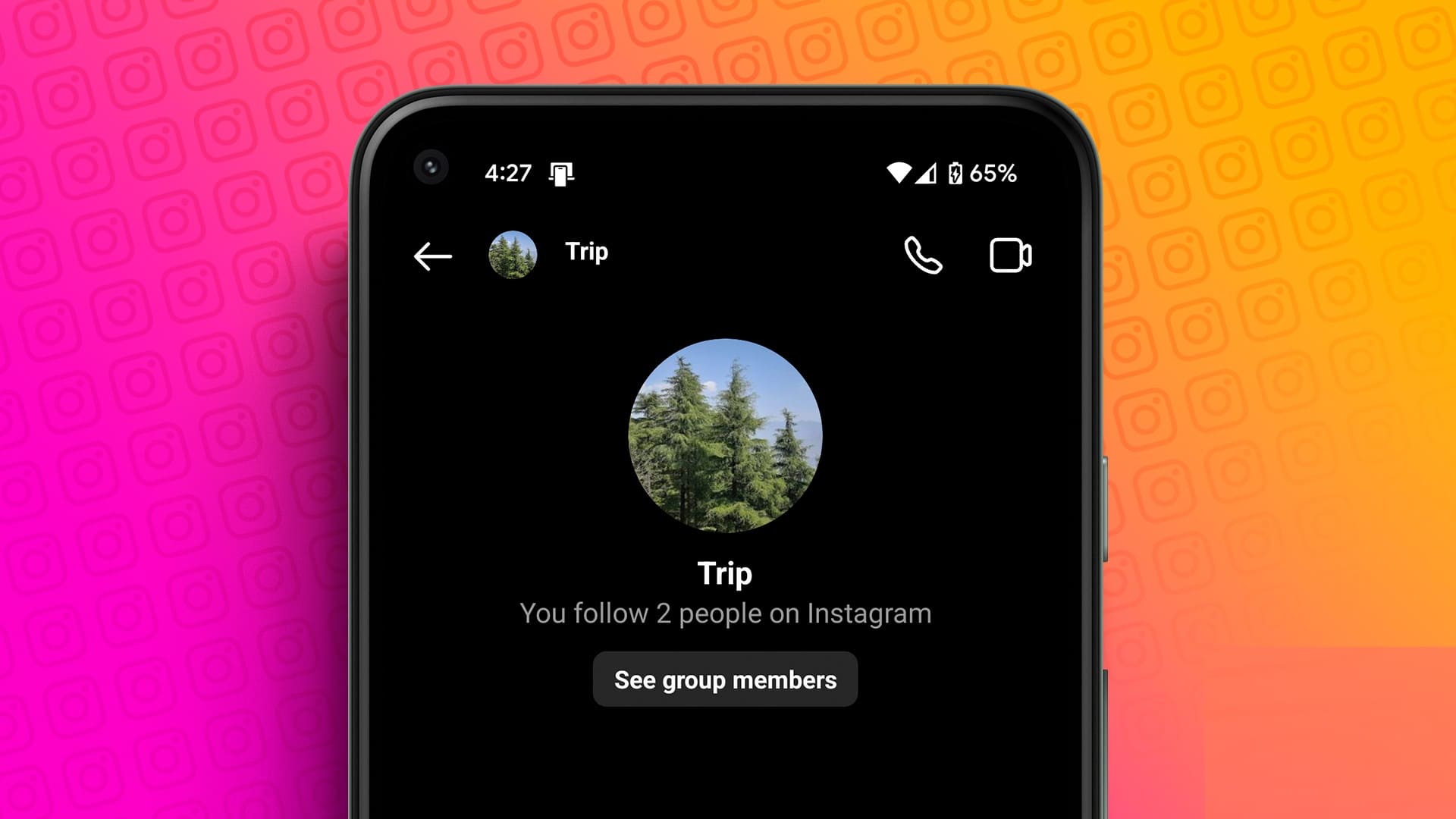
قد تسأل لماذا تريد إجراء دردشة جماعية على Instagram؟ حسنًا ، ربما ترغب في التخطيط لرحلة مع الأصدقاء أو مناقشة الأفكار مع زملائك في المشروع. ربما تريد إنشاء مساحة حيث يمكن للأشخاص ذوي الاهتمامات المتشابهة الالتقاء. مهما كان السبب ، سنرشدك خلال العملية في هذا الدليل التفصيلي خطوة بخطوة. هيا نبدأ.
ملاحظة: نحن نعرض جميع الخطوات على نظام Android ، لكن الخطوات هي نفسها على نظام iOS.
كيفية إنشاء دردشة جماعية على Instagram
مثل WhatsApp ، يعد إنشاء محادثات جماعية على Instagram على سطح المكتب والجوال أمرًا سهلاً. هيريس كيفية القيام بذلك.
ملاحظة: بمجرد تشكيل المجموعة ، يجب عليك إرسال رسالة لإنشاء المجموعة ، وإلا ستختفي الدردشة الجماعية المشكلة حديثًا.
على سطح المكتب
الخطوة 1: افتح Instagram على متصفحك المفضل على جهاز الكمبيوتر الذي يعمل بنظام Windows أو Mac وقم بتسجيل الدخول إلى حسابك.
الخطوة 2: من الشريط الجانبي ، انتقل إلى الرسائل.
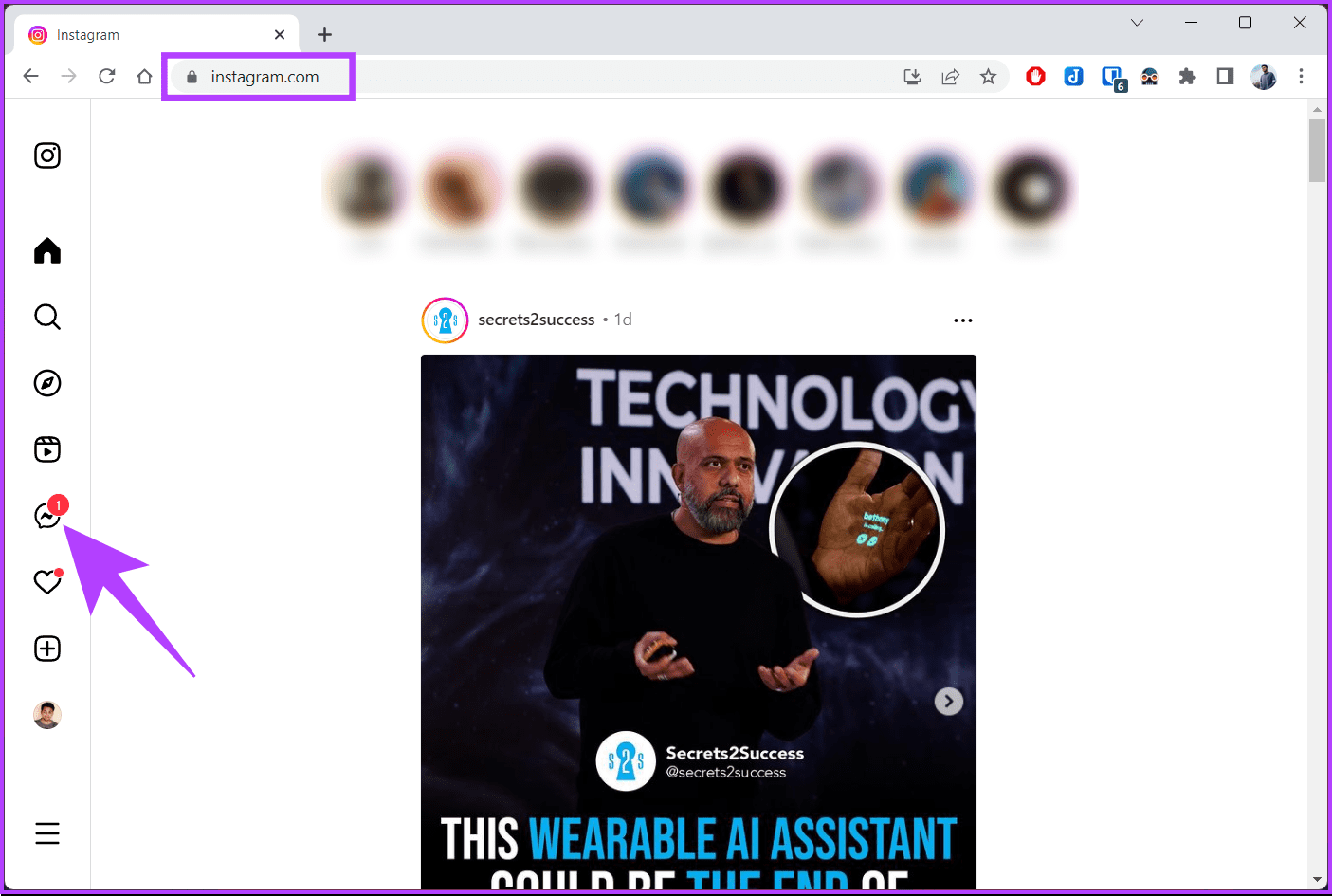
إلى الخطوة 3: انقر على أيقونة إنشاء رسالة (قلم رصاص).
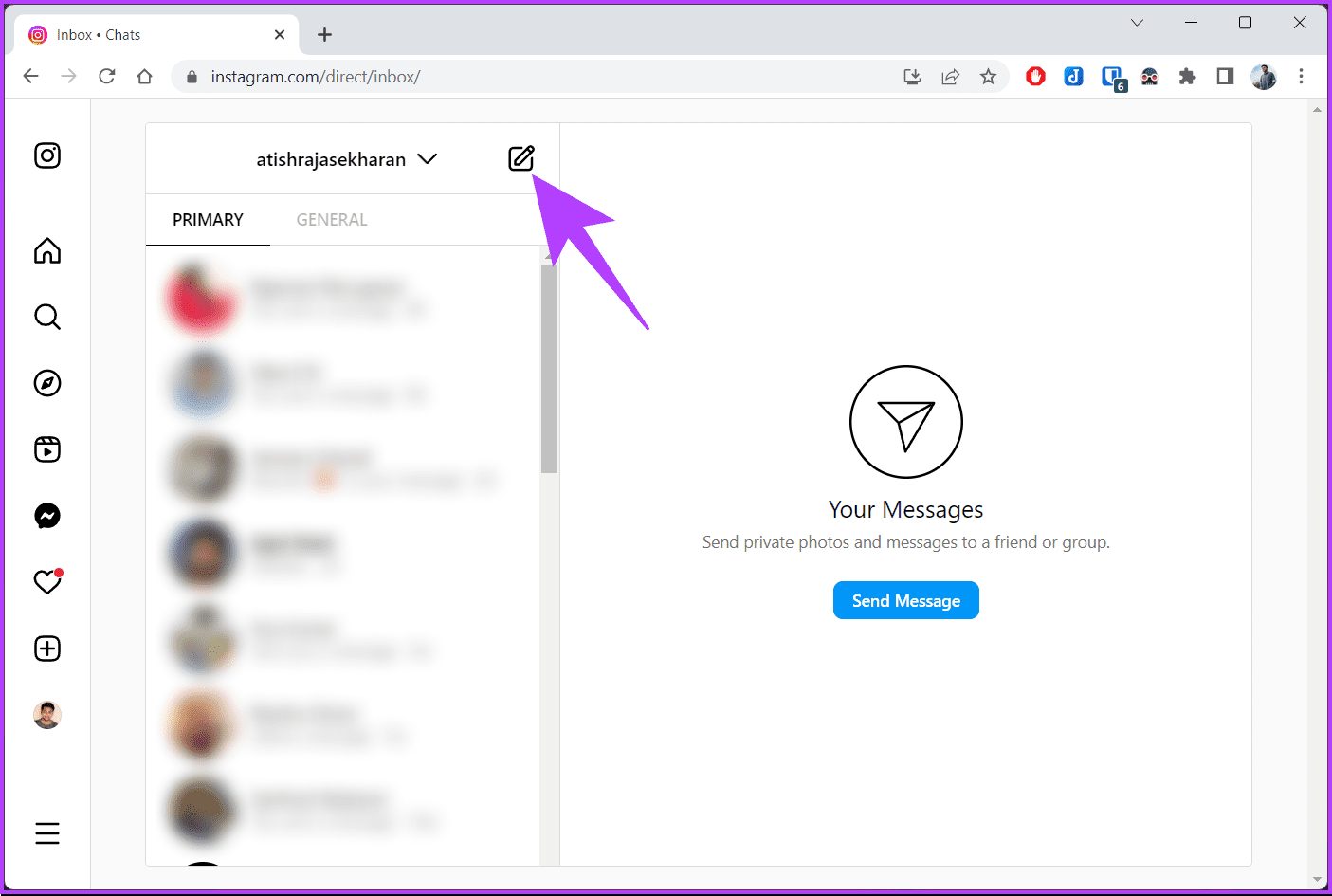
الخطوة 4: ابحث عن الأشخاص أو حددهم من القائمة في النافذة المنبثقة للرسالة الجديدة ، وبمجرد تحديدهم ، انقر فوق التالي.
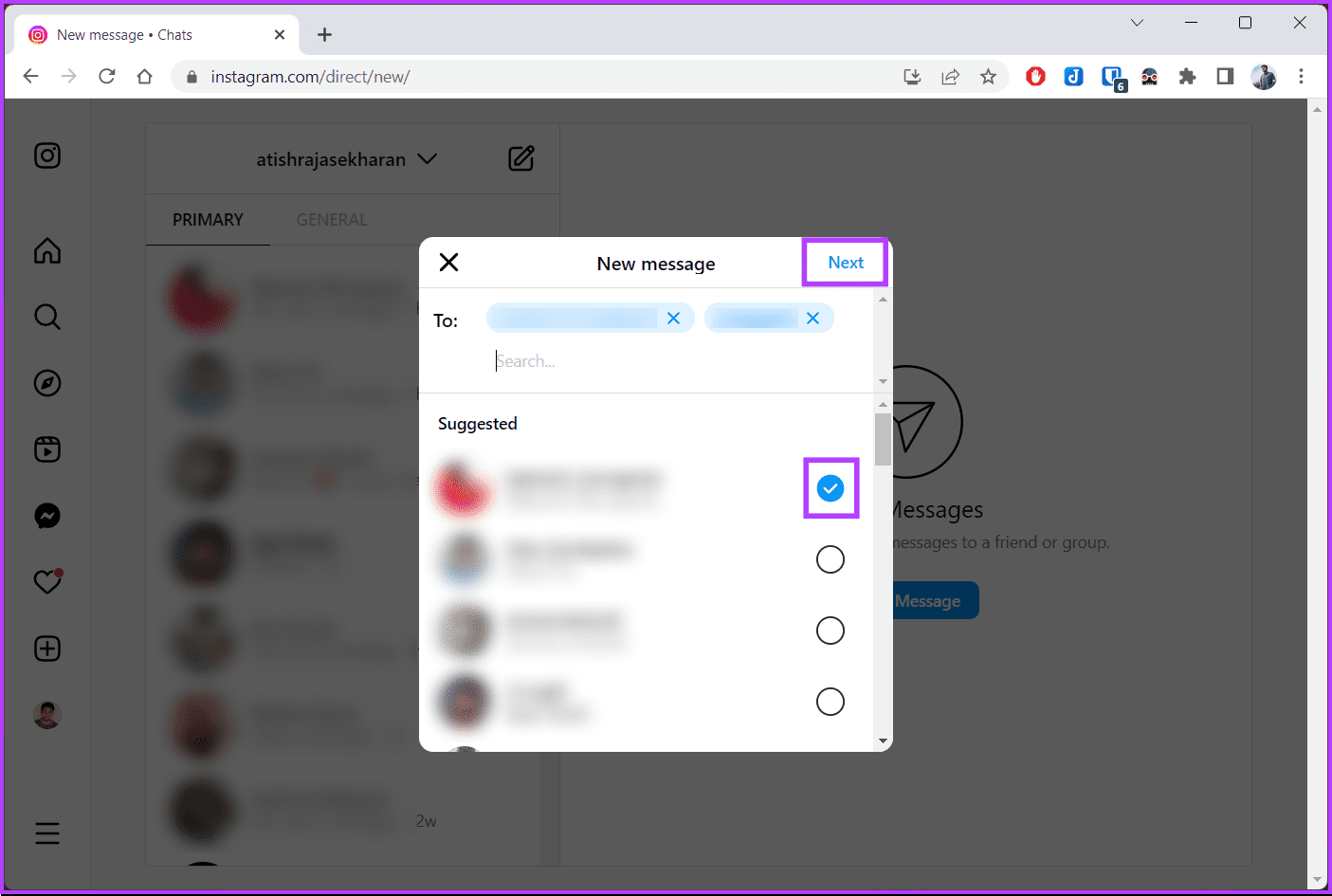
الخطوة 5: الآن ، أرسل رسالة في الدردشة الجماعية لتبدأ.
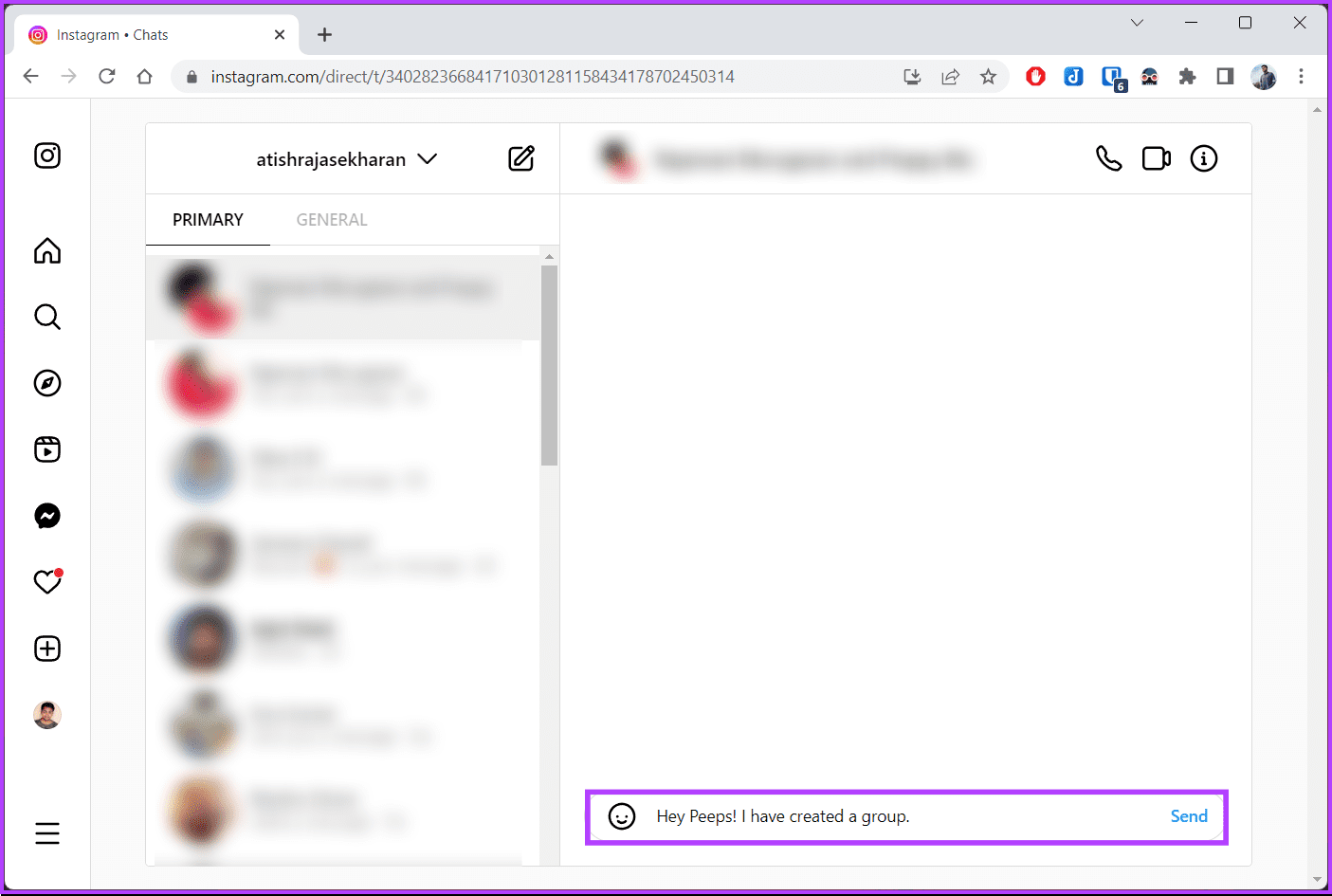
هذا كل شيء. تم إنشاء مجموعة Instagram الخاصة بك. من هنا ، يمكنك إرسال الصور الجماعية ومقاطع الفيديو والرسائل وإجراء محادثة مثمرة.
على الجوال
يشبه إنشاء دردشة جماعية في Instagram على الهاتف المحمول إنشاء دردشة على سطح المكتب. اتبع الخطوات أدناه.
الخطوة 1: قم بتشغيل تطبيق Instagram وانتقل إلى أيقونة الرسائل المباشرة في الزاوية اليمنى العليا.

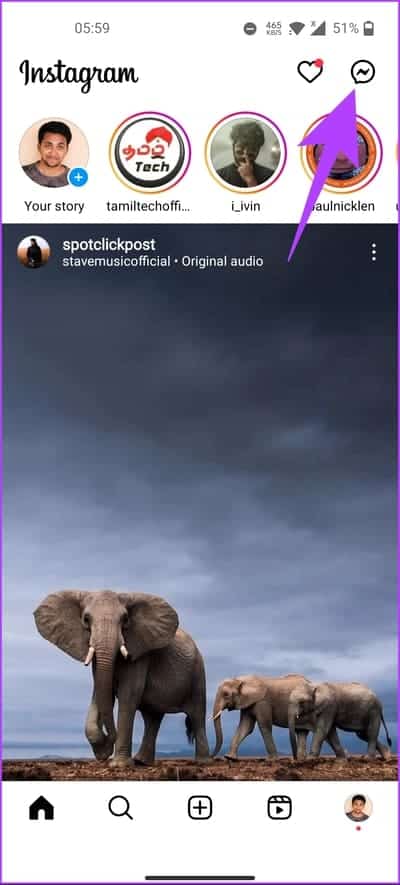
الخطوة 2: اضغط على أيقونة رسالة جديدة (قلم رصاص) ، ابحث أو اختر من قائمة الأشخاص على الشاشة التالية ، وحدد “إنشاء دردشة جماعية”.
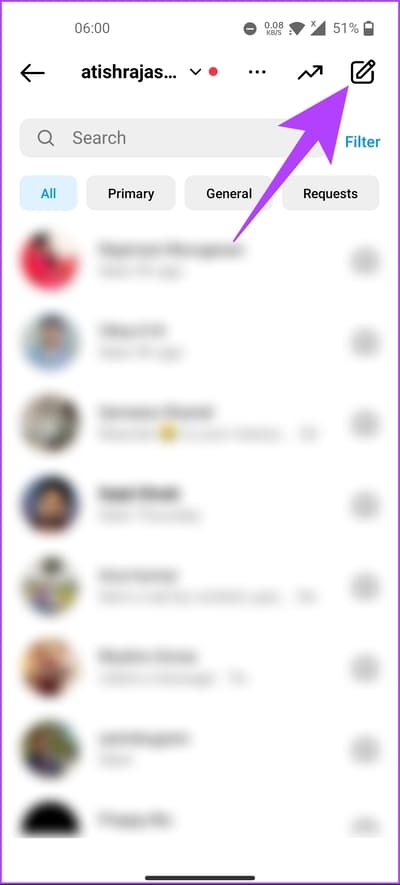
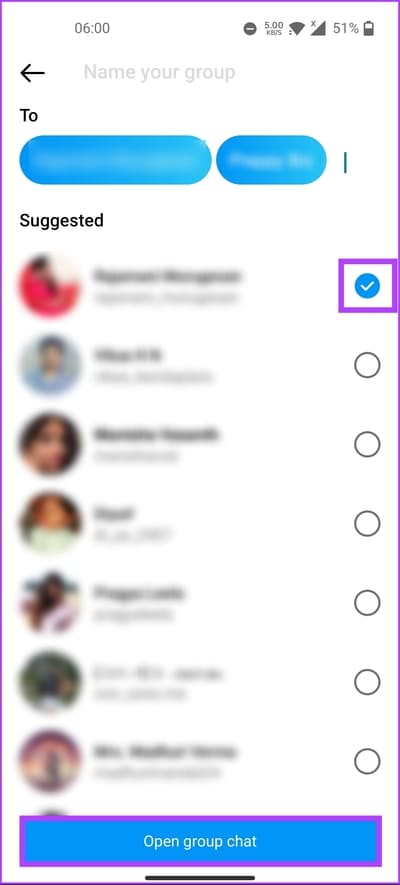
إلى الخطوة 3: اختر اسمًا (اختياريًا) للمجموعة وأرسل رسالة إلى المجموعة لتبدأ.
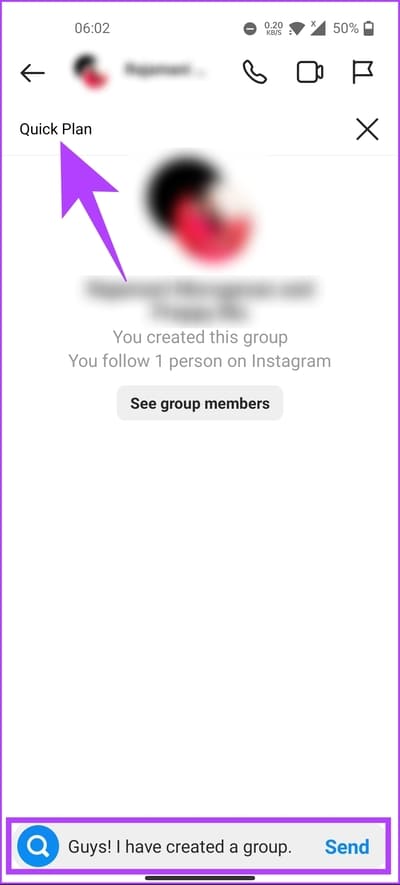
ها أنت ذا. لقد نجحت في إنشاء دردشة جماعية على Instagram. الآن ، أرسل رسالة إلى المجموعة لإنشائها.
بمجرد الإنشاء ، تحصل (المسؤول) على خيارات إعدادات المجموعة لتعديل الأشياء. يتضمن ذلك تغيير اسم المجموعة ، أو صورة الملف الشخصي ، أو إضافة الأشخاص أو إزالتهم ، وما إلى ذلك. تحقق من الطريقة التالية إذا كنت تريد البدء بتسمية المجموعة التي تم إنشاؤها حديثًا.
اقرأ أيضًا: كيفية إيقاف تشغيل الإعلانات على Instagram: دليل مفصل
كيفية تسمية محادثة جماعية على Instagram
إذا لم تقم بتسمية المجموعة أثناء الإعداد ، أو إذا قمت بتسميتها وتريد تغييرها إلى شيء آخر الآن ، فاتبع الخطوات التالية.
الخطوة 1: قم بتشغيل تطبيق Instagram وانتقل إلى أيقونة الرسائل المباشرة في الزاوية اليمنى العليا.

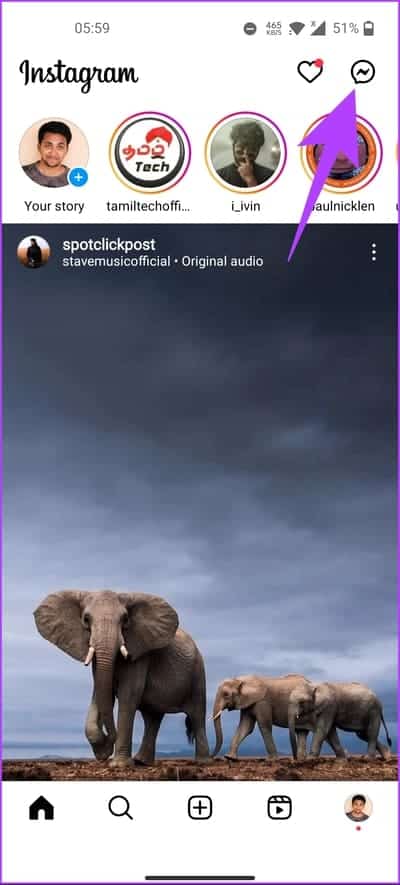
الخطوة 2: ضمن الرسائل ، انقر فوق المجموعة التي قمت بإنشائها. في المجموعة ، اضغط على اسم المجموعة في الأعلى.
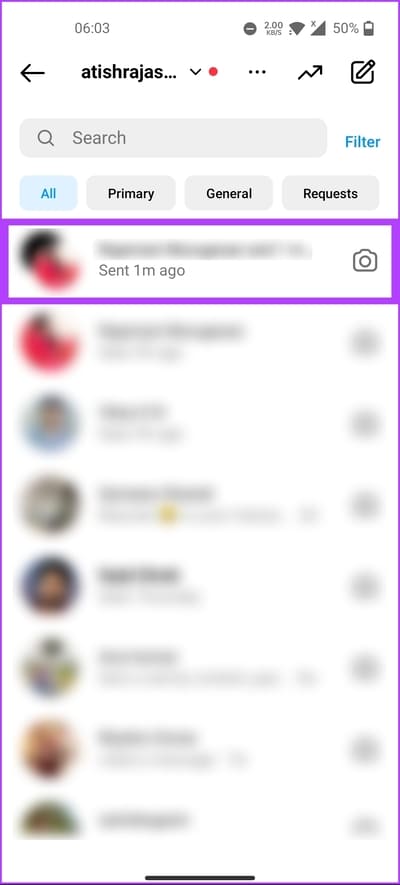
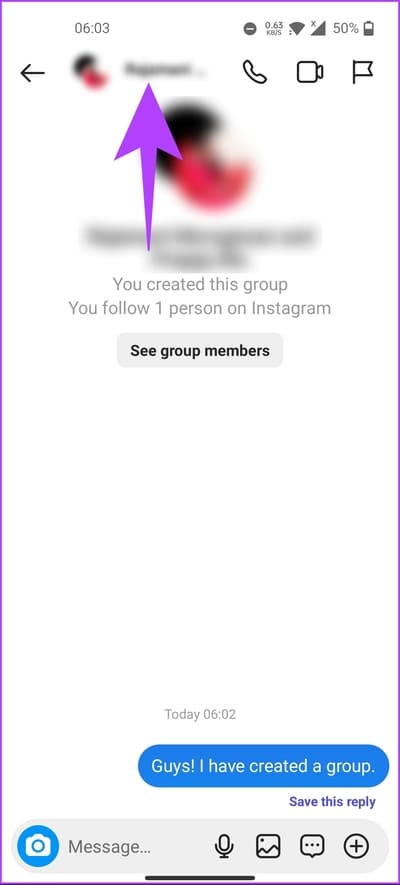
إلى الخطوة 3: في التفاصيل ، ضمن إعدادات الدردشة ، حدد الاسم القديم وقم بإزالته وأدخل الاسم الجديد للمجموعة ، ثم انقر فوق تم.
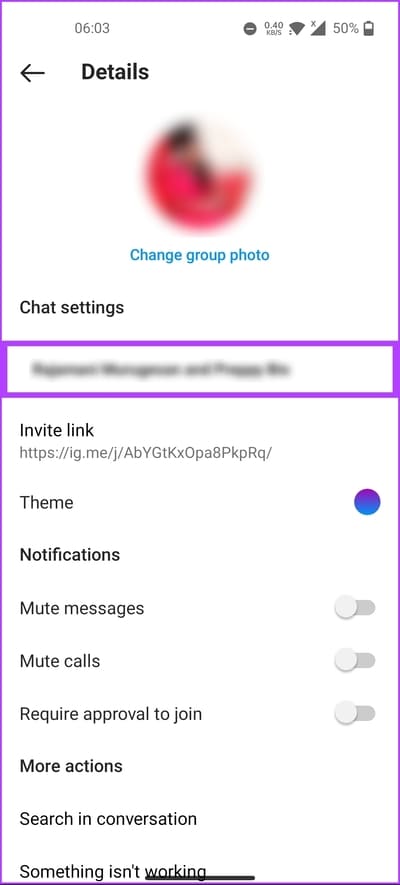
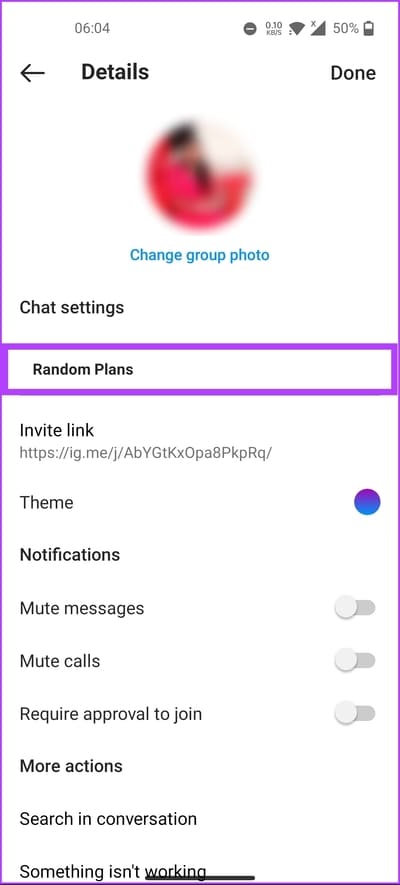
هذا كل شيء. لقد قمت بإعادة تسمية الدردشة الجماعية في Instagram أو تسميتها بسلاسة. إذا كنت ترغب في تغيير صورة المجموعة ، فانتقل إلى الطريقة التالية.
كيفية تغيير صورة المجموعة على Instagram
يمكنك إضافة أو إزالة صورة جماعية أيضًا. إذا كنت تخطط لإضافة واحدة ، فتأكد من أن الصورة موجودة بالفعل على هاتفك للوصول السريع. اتبع التعليمات أدناه.
الخطوة 1: قم بتشغيل Instagram على جهاز Android أو iOS وانتقل إلى رمز DM في الزاوية اليمنى العليا.

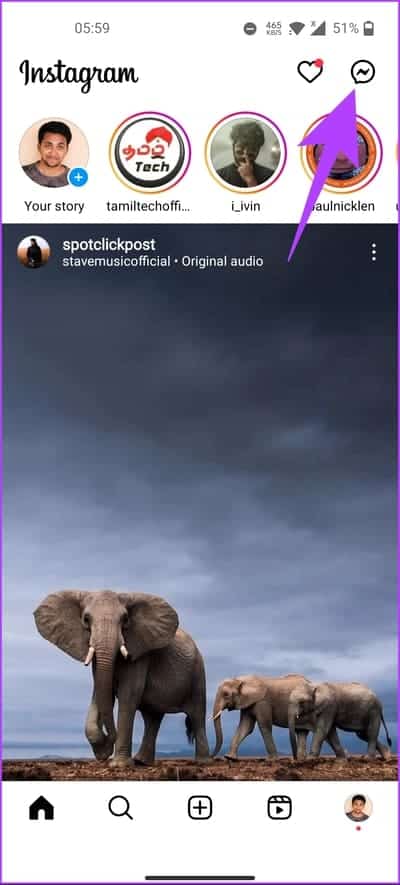
الخطوة 2: ضمن الرسائل ، انقر فوق المجموعة التي قمت بإنشائها. في المجموعة ، اضغط على “رؤية أعضاء المجموعة”.
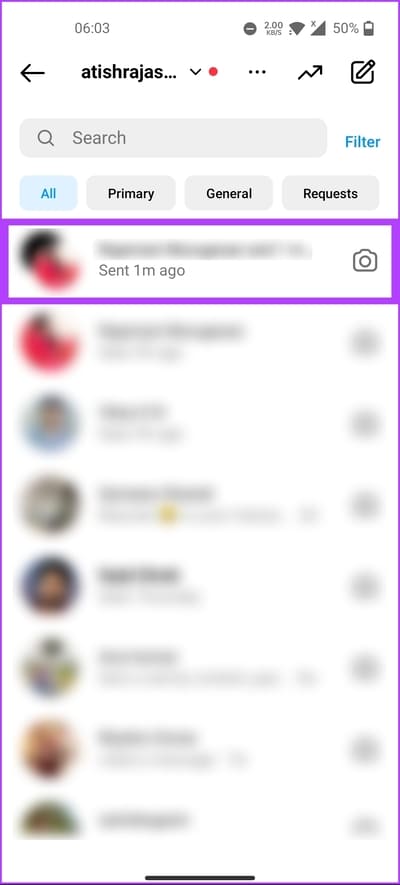
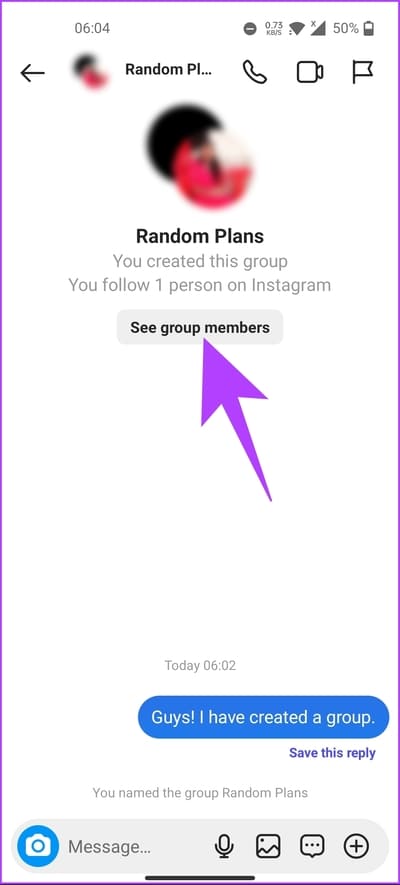
إلى الخطوة 3: انقر على “تغيير صورة المجموعة” أسفل شاشة التفاصيل. في النافذة المنبثقة “تغيير صورة المجموعة” ، حدد “اختيار من المكتبة”.
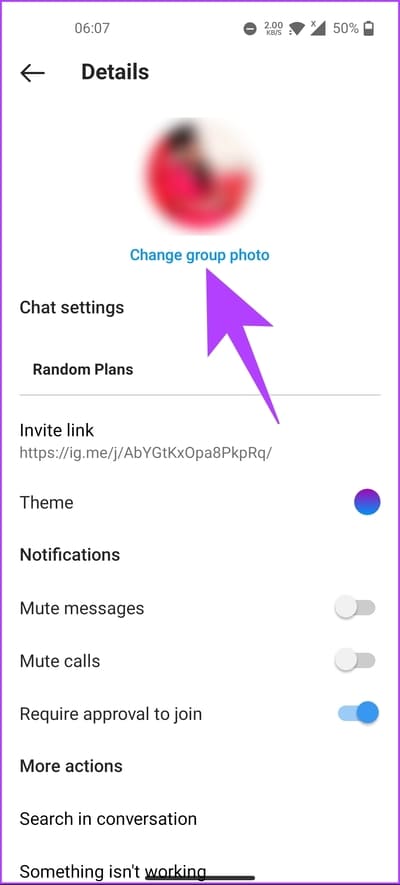
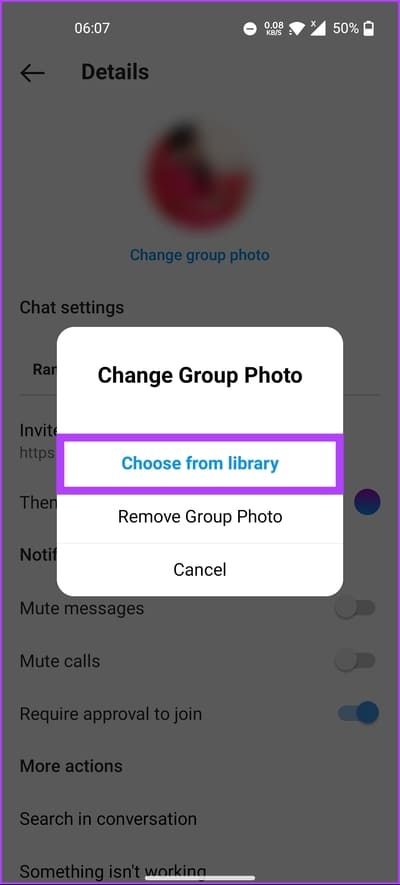
الخطوة 4: من المعرض ، حدد الصورة التي تريد إضافتها كصورة جماعية ، وأخيرًا ، انقر فوق الزر تم (السهم) في الزاوية اليمنى العليا.
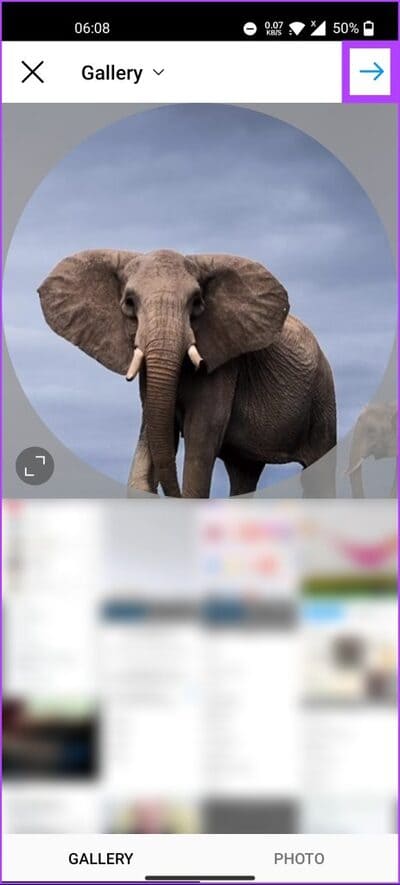
هذا كل ما في الأمر. لقد قمت بتغيير صورة المجموعة على Instagram. إذا لم تكن هذه هي صورة المجموعة التي تريد تغييرها ولكنك تريد إضافة شخص ما إلى المجموعة ، فانتقل إلى الطريقة التالية.
أضف أشخاصًا إلى دردشة جماعية موجودة على Instagram
تستوعب إعدادات مجموعة Instagram العديد من الخيارات لمدير (مديري) المجموعة للتحكم في المجموعة. يتضمن هذا أيضًا إضافة أو إزالة مستخدم من المجموعة. الخطوات سهلة المتابعة.
الخطوة 1: قم بتشغيل Instagram واضغط على أيقونة الرسائل المباشرة في الزاوية اليمنى العليا.

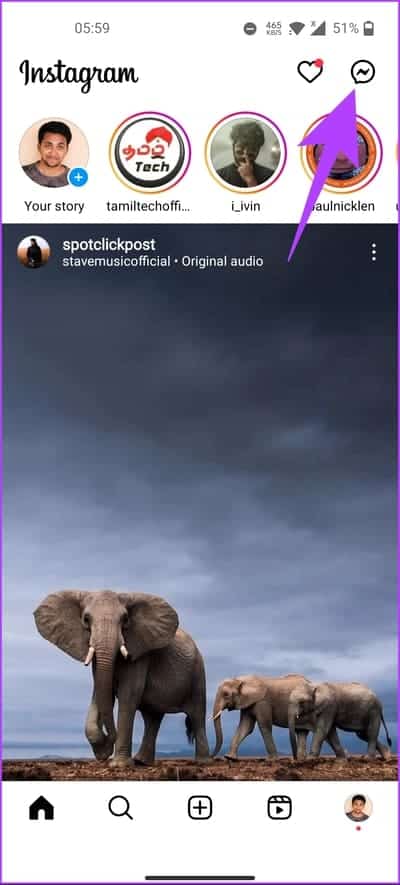
الخطوة 2: في الرسائل ، انقر على المجموعة التي أنشأتها وانقر على “مشاهدة أعضاء المجموعة”.
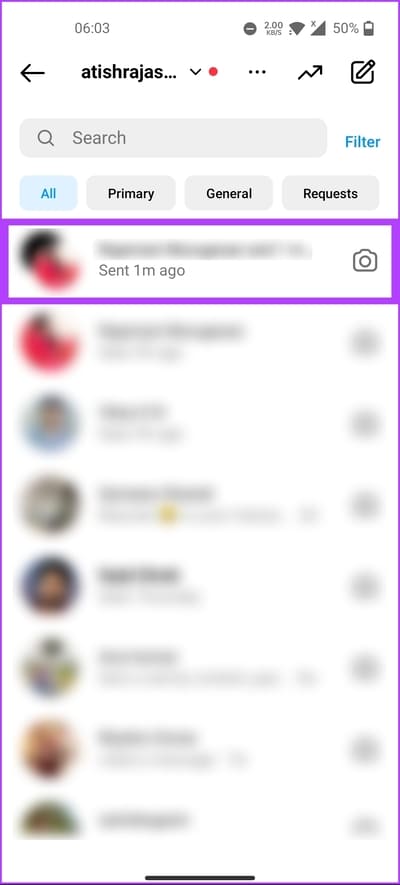
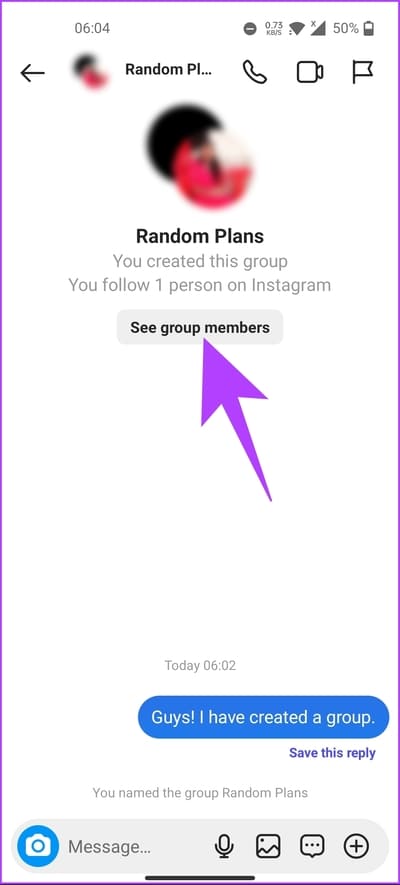
إلى الخطوة 3: ضمن الأعضاء ، انقر فوق إضافة أشخاص ، وفي الشاشة التالية ، حدد من قائمة الأشخاص وانقر فوق تم.
نصيحة: يمكنك أيضًا إرسال رابط الدعوة عبر رسائل Instagram المباشرة أو على أي نظام أساسي آخر إذا كنت ترغب في إضافة مجموعة كبيرة من الأشخاص.
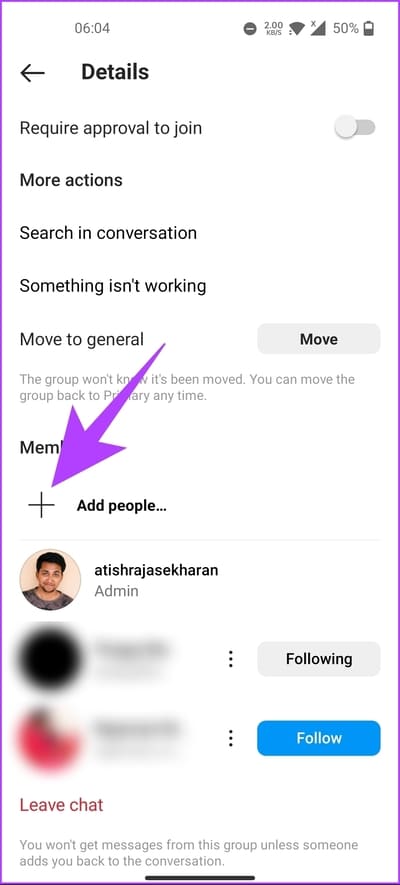
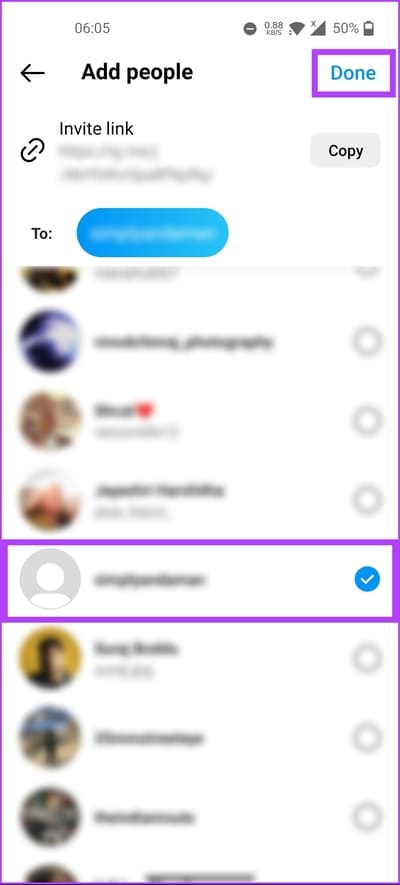
الخطوة 4: في إضافة [اسم المستخدم]؟ نافذة منبثقة ، حدد موافق.
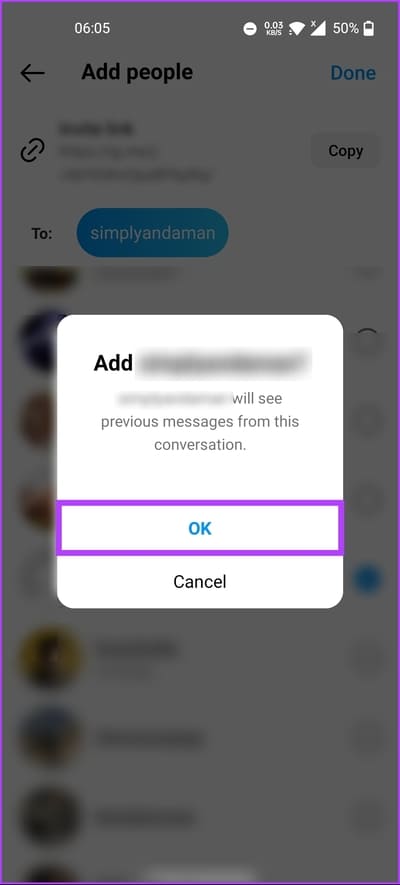
ها أنت ذا. لقد أضفت مستخدمًا بسهولة إلى الدردشة الجماعية الحالية على Instagram. إذا كنت تريد إزالة شخص ما من مجموعة Instagram ، فتابع القراءة.
اقرأ أيضًا: ماذا يعني عندما يقول Instagram إن المستخدم غير موجود
كيفية حذف شخص ما من دردشة Instagram
لا تختلف إزالة شخص ما من دردشة جماعية في Instagram عن إضافة شخص ما. اتبع التعليمات التالية.
الخطوة 1: قم بتشغيل Instagram على جهاز Android أو iOS وانتقل إلى أيقونة الرسائل المباشرة في الزاوية اليمنى العليا.

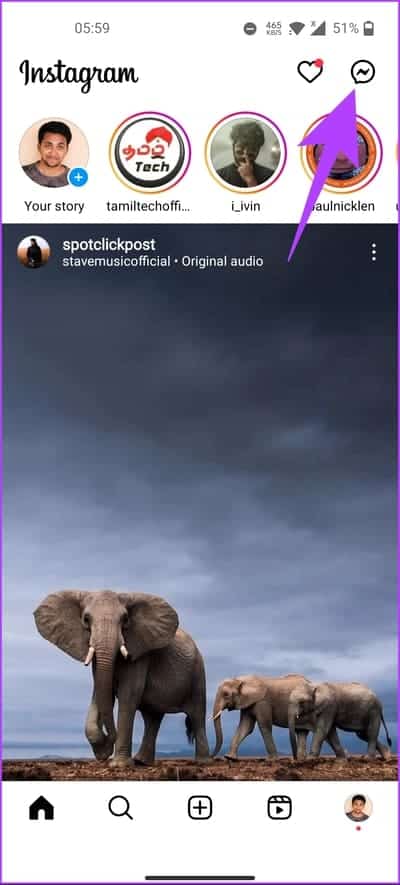
الخطوة 2: في الرسائل ، انقر على المجموعة التي أنشأتها وانقر على “مشاهدة أعضاء المجموعة”.
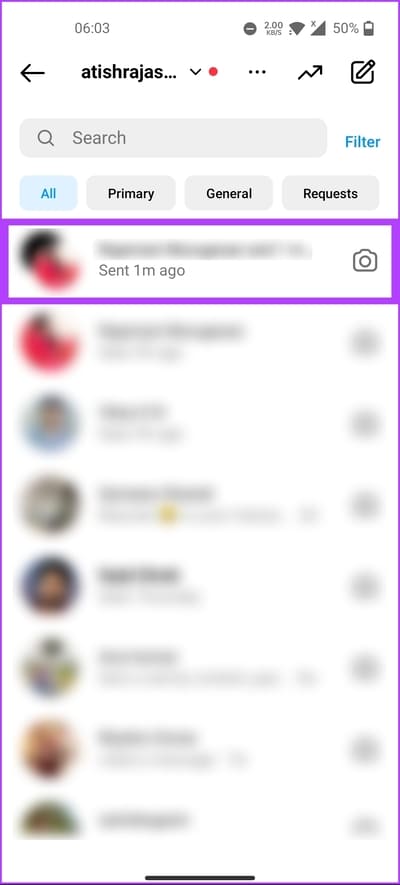
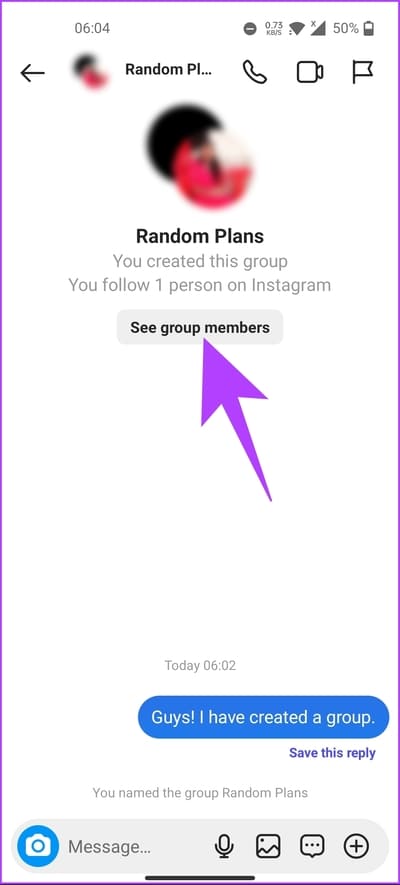
إلى الخطوة 3: ضمن “الأعضاء” ، انقر فوق أيقونة ثلاثية النقاط بجوار المستخدم الذي تريد إزالته. من الورقة السفلية ، اختر إزالة المستخدم.
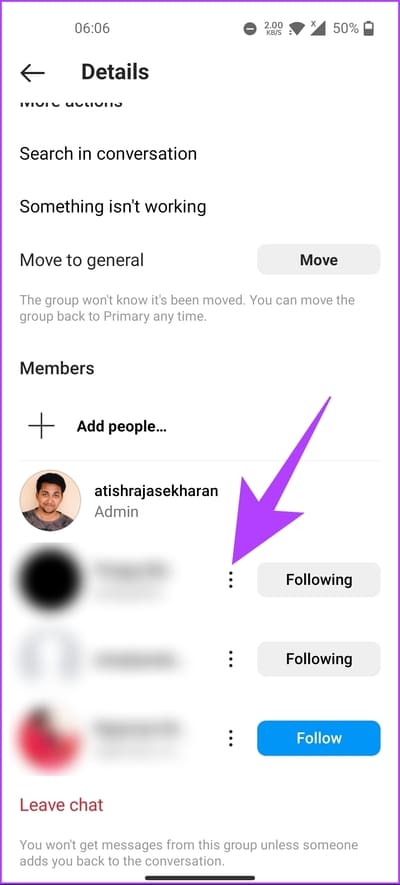
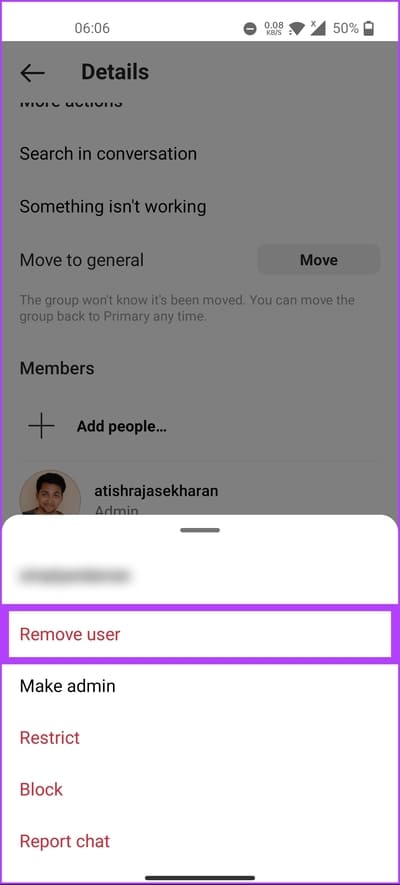
ها أنت ذا. لقد قمت بإزالة مستخدم من مجموعة Instagram الخاصة بك. إذا لم يكن المستخدم الذي تريد إزالته ولكنك أنت ، فانتقل إلى الطريقة التالية.
كيف تترك محادثة جماعية على Instagram
يعد ترك محادثة جماعية على Instagram أمرًا بسيطًا جدًا. ومع ذلك ، من الضروري ملاحظة أنه بمجرد مغادرة المجموعة ، لا توجد طريقة مباشرة للعودة ؛ يجب على (المشرف) إضافتك مرة أخرى إلى المجموعة متى أردت العودة. اتبع الخطوات المذكورة أدناه.
الخطوة 1: قم بتشغيل Instagram على جهاز Android أو iOS وانتقل إلى أيقونة الرسائل المباشرة في الزاوية اليمنى العليا.

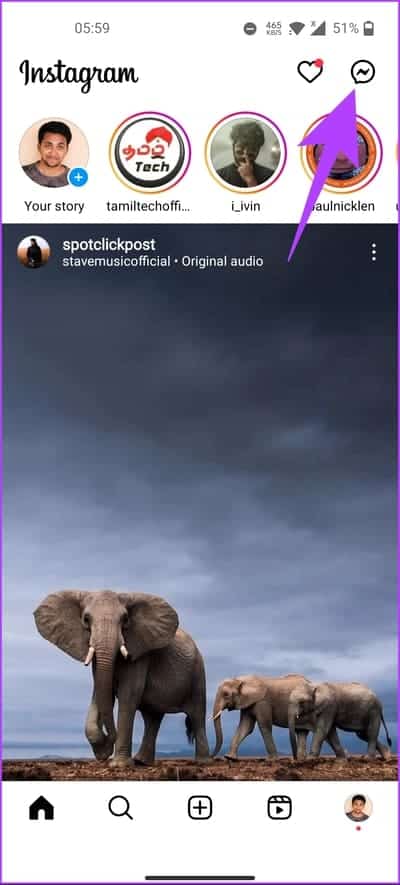
الخطوة 2: في الرسائل ، انقر على المجموعة التي أنشأتها وانقر على “مشاهدة أعضاء المجموعة”.
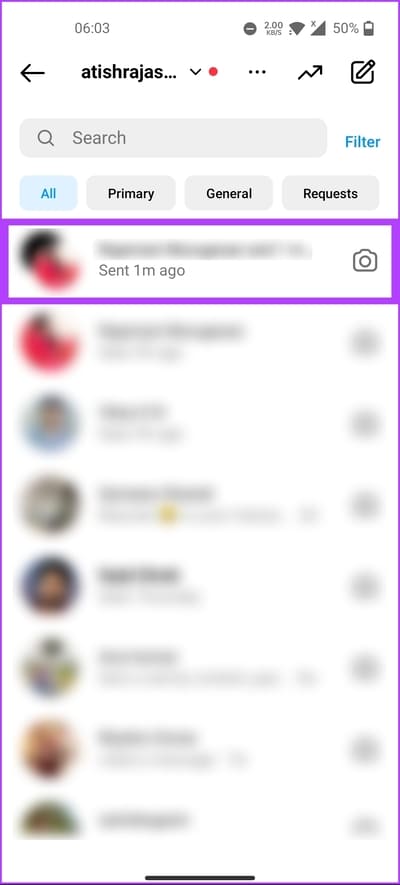
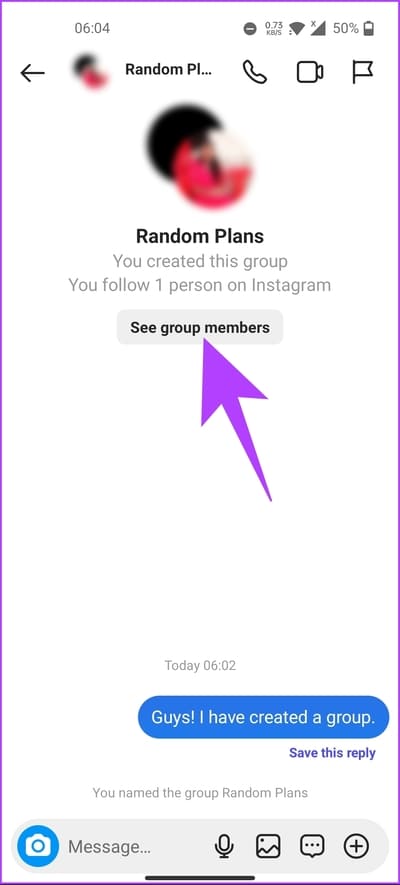
إذا كنت المسؤول ، فسيقوم Instagram بتعيين شخص ما بشكل عشوائي من المجموعة ليكون المسؤول إذا لم تقم بتعيين أي شخص من المجموعة. إذا كنت ترغب في تعيين شخص ما كمسؤول قبل المغادرة ، فتابع الخطوات التالية.
إلى الخطوة 3: ضمن “الأعضاء” ، اضغط على أيقونة ثلاثية النقاط. من الورقة السفلية ، اختر تعيين مسؤول.
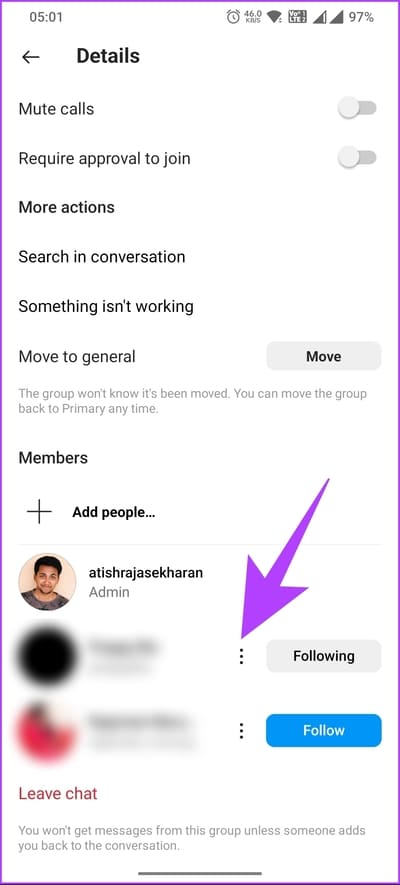
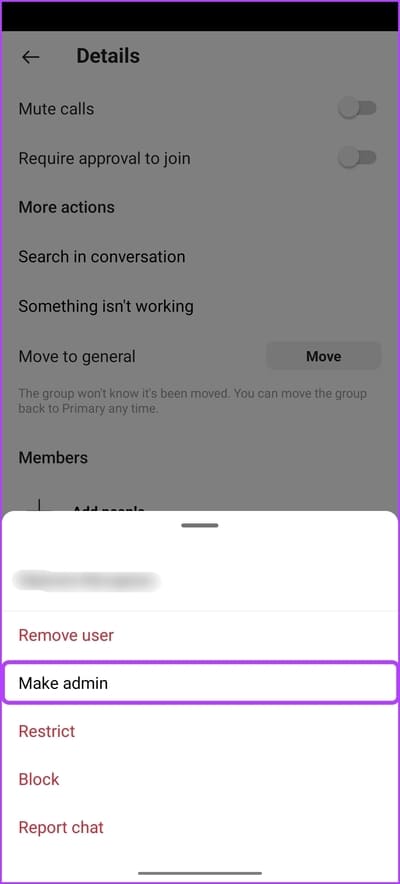
الخطوة 4: الآن ، اضغط على ترك الدردشة. من النافذة المنبثقة ، حدد مغادرة.
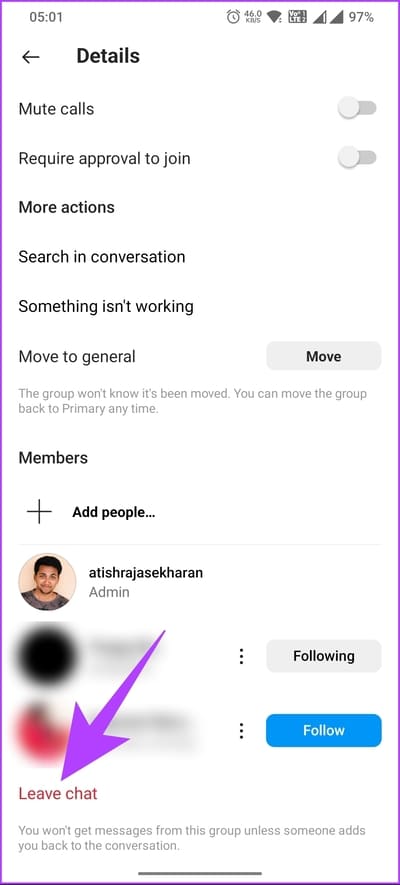
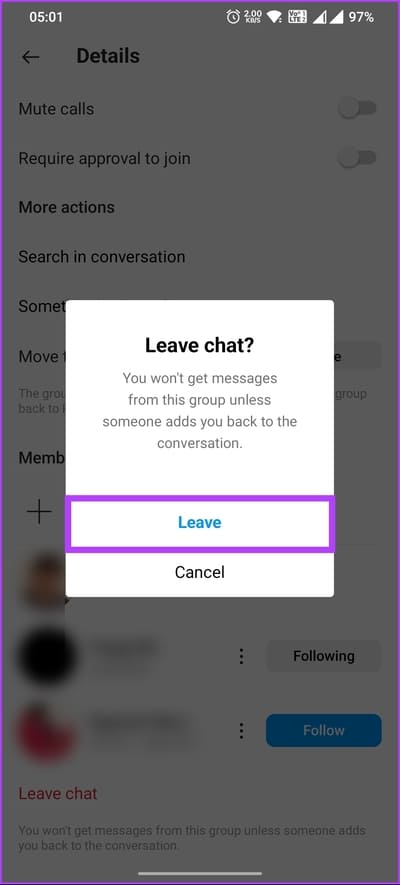
ها أنت ذا. ستكون خارج مجموعة Instagram على الفور. إذا كانت لديك أي استفسارات فاتنا معالجتها في المقالة أعلاه. تحقق من قسم الأسئلة الشائعة أدناه.
أسئلة وأجوبة حول إنشاء محادثة جماعية على Instagram
1. ما هو الحد الأقصى للأشخاص في الدردشة الجماعية على Instagram؟
يسمح Instagram بإضافة ما يصل إلى 32 شخصًا إلى الدردشة الجماعية. يتضمن هذا الشخص الذي أنشأ الدردشة الجماعية. بمجرد وصولك إلى الحد الأقصى البالغ 32 شخصًا ، لن تتمكن من إضافة أي أعضاء آخرين إلى الدردشة الجماعية.
2. هل يمكنك مغادرة مجموعة Instagram دون علم أحد؟
نعم ، يمكنك ترك دردشة جماعية على Instagram دون علم أي شخص. عندما تغادر دردشة جماعية ، لن يقوم Instagram بإخطار الأعضاء الآخرين بمغادرتك. ومع ذلك ، قد يلاحظون غيابك من الدردشة إذا حاولوا مراسلتك أو إذا رأوا صورة ملفك الشخصي مفقودة من الدردشة.
اصنع محادثة جماعية على Instagram
سواء كنت محترفًا في Instagram أو بدأت للتو ، فإن معرفة كيفية إنشاء دردشة جماعية على Instagram هي طريقة مريحة وممتعة للتواصل مع العائلة والأصدقاء والزملاء. لماذا لا تبدأ الدردشة الجماعية اليوم وتبدأ الدردشة مع عائلتك وأصدقائك؟ قد ترغب أيضًا في قراءة كيفية استخدام المجموعات التعاونية على Instagram.
